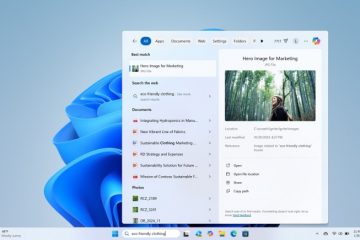Artikel ini menjelaskan cara mengaktifkan atau menonaktifkan Windows Studio Effects untuk Kamera di Windows 11.
Windows Studio Effects adalah kumpulan penyempurnaan audio dan video yang dirancang untuk Copilot+ PC dan perangkat Windows 11 tertentu yang dilengkapi dengan NPU. Fitur-fitur ini meningkatkan kualitas panggilan dan rapat video dengan memberikan keburaman latar belakang, peredam bising, dan berbagai penyesuaian audio, dan banyak lagi.
Dimulai dengan versi Windows 11 26120.5790 (Beta 24H2), Microsoft telah memperluas pengalaman Windows Studio Effects dari kamera laptop terintegrasi ke perangkat keras kamera yang lebih beragam, termasuk kemampuan untuk menggunakan penyempurnaan kamera bertenaga AI dari Studio Effect dengan kamera alternatif tambahan – seperti webcam USB atau kamera belakang internal laptop Anda.
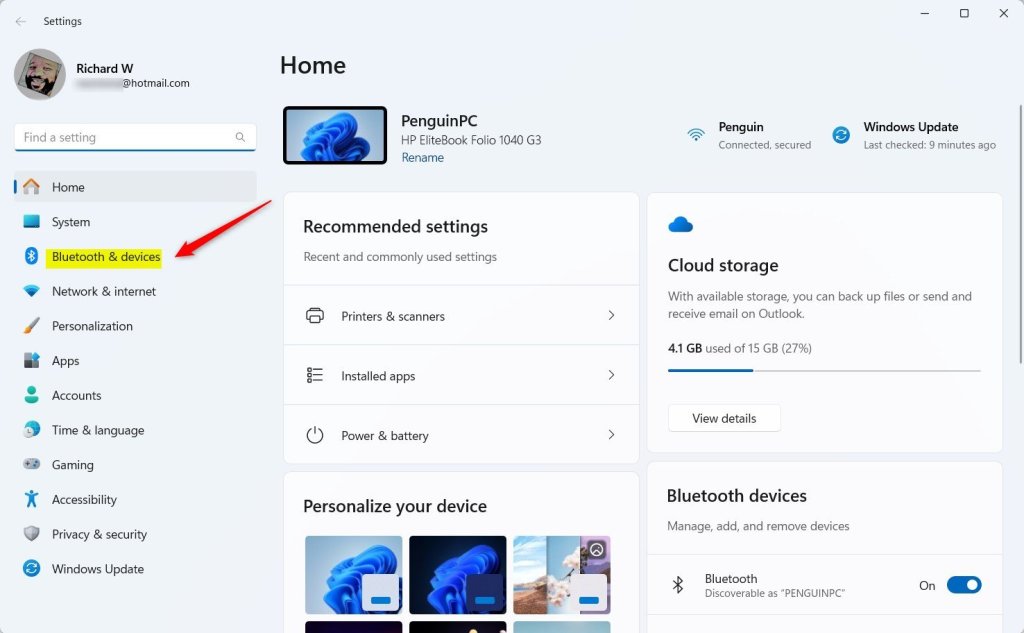
Mengaktifkan atau menonaktifkan Efek Studio untuk kamera
Seperti yang disebutkan, Windows terbaru Versi 11 menambahkan kemampuan untuk menggunakan penyempurnaan kamera bertenaga AI dari Studio Effect dengan kamera alternatif tambahan – seperti webcam USB atau kamera belakang internal laptop Anda.
Berikut cara mengaktifkan atau menonaktifkannya.
Anda dapat melakukannya dengan mengeklik menu Mulai dan memilih Setelan. Atau tekan pintasan keyboard (tombol Windows + I) untuk meluncurkan aplikasi Setelan.
Saat aplikasi Pengaturan terbuka, klik tombol Bluetooth & perangkat di sebelah kiri.
Pilih ubin Kamera di bawah’Bluetooth & perangkat’ di sebelah kanan untuk meluaskannya.
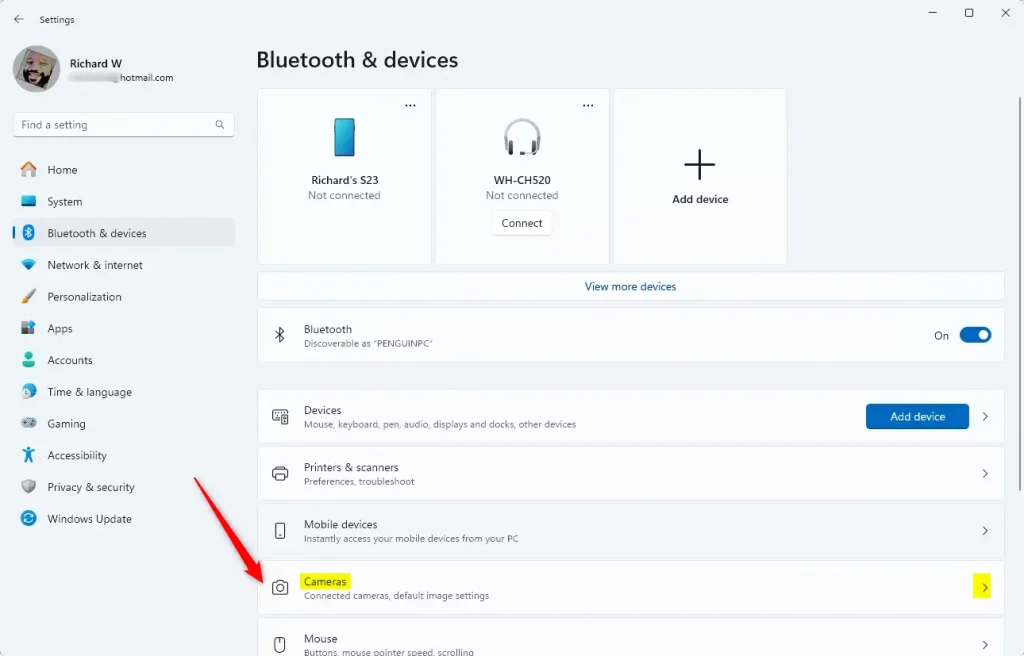
Selanjutnya, pilih kamera pilihan Anda dari daftar kamera yang terhubung. Lalu, buka menu opsi kamera lanjutan untuk menemukan tombol “Gunakan Efek Windows Studio“yang baru.
Setelah diaktifkan, kini Anda dapat mengakses dan menyesuaikan Efek Studio langsung dari laman setelan kamera atau melalui menu setelan cepat di bilah tugas.
Seharusnya cukup!
Kesimpulan:
Singkatnya, mengaktifkan atau menonaktifkan Efek Windows Studio untuk kamera di Windows 11 adalah proses mudah yang dapat menyempurnakan panggilan video dan rapat Anda. Berikut poin-poin utamanya:
Windows Studio Effects memberikan peningkatan audio dan video yang signifikan. Dukungan telah diperluas untuk mencakup berbagai kamera, termasuk webcam USB dan kamera belakang. Mengakses pengaturannya mudah melalui aplikasi Pengaturan atau dengan menggunakan pintasan keyboard (tombol Windows + I). Tombol Gunakan Efek Windows Studio dapat ditemukan di bawah opsi kamera lanjutan untuk kamera pilihan Anda. Setelah diaktifkan, Anda dapat dengan mudah menyesuaikan pengaturan Studio Effects baik dari halaman pengaturan kamera atau menu pengaturan cepat.
Dengan mengikuti langkah-langkah ini, Anda dapat memastikan pengalaman konferensi video yang lebih baik yang memanfaatkan penyempurnaan canggih yang didukung AI.